BeatSaberにMODを入れ直したので、その時の記録とかなんやらをまとめていきます。
VRゲームの総人口故か、情報が少ない……。
注意事項
本記事はSteam版BeatSaberのMOD導入記事です。
MODの導入は自己責任でお願いします。
BeatSaber バージョン1.29.1を入れる
BeatSaberの最新版ではなく、バージョン1.29.1を導入する。なぜこのバージョンかと言うと、最もバージョンが安定していて、かつ公式が公開してくれているので簡単にインストールできるため。
もっと言うならそのバージョンで固定できるから、というのが正しい。
BeatSaberはリリースから5年経過しているが、いまだにアップデートがあり続けている。バージョン固定しとかないと面倒なので、固定しておく。
やり方は簡単で、Beat Saberのページから
⚙️→プロパティ→[ベータ]→ベータへの参加:lagecy1.29.1_...を選択してインストールすればいい。
ここで注意……というか私がハマっただけで大多数の人は問題ないと思う。おそらく、exFatでフォーマットしているストレージにインストールするのはやめておいた方がいい。
断定したわけじゃないが、おそらくそれが原因でMODのインストールに失敗していた。exFatはgitの権限関連でつまりがちなので、ModAssistantと相性悪いのかも……?(ModAssistantがgitを利用しているかは不明)
ModAssistantを利用してMODをインストールする
上記のページから、Mod Assistantの最新版をダウンロードする。

ModAssistantは設定ファイルなどは特にないが、レジストリに一部設定を書き込んだりするのでしっかりした場所で起動した方がいい。
おすすめはBeat Saberのインストールディレクトリ。デフォルトのインストール先は以下になる。(ここは環境によって異なるので適宜)
C:\Program Files (x86)\Steam\steamapps\common\Beat Saber
起動するとこんな感じ。大事なことが書かれているのでしっかり読んで[同意する]を押そう。

まずは左側の設定タブから設定を行う。
以下はおすすめの設定。おすすめなので別に変更しないでいいが、インストール先の確認はしておこう。
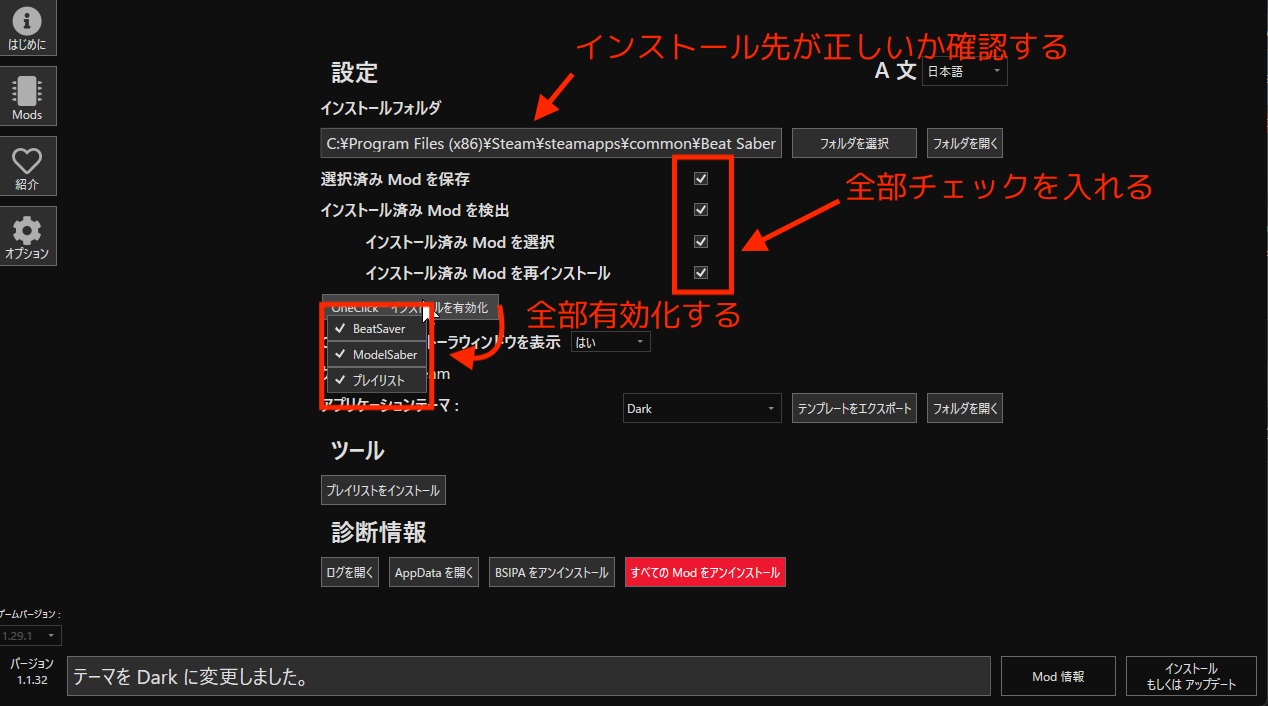
Modsタブに移動すると、インストールするMODを選択することができる。
基本的には最初からチェックが入っているものだけでもある程度楽しめるとは思う。
私が追加で入れたMODは以下の通り。
- Coreカテゴリー
- MorePlaylists(プレイリストをダウンロード可能)
- BeatSaverUpdater(譜面の更新が合った場合通知と更新ができる)
- LeaderBoards(全部スコア系。必要ない人は要らないかも)
- BeatLeader
- Hitbloq
- ScoreSaber
- GamingPlay(いずれも譜面拡張系。いくつかの譜面で必須)
- MappingExtensions
- NoodleExtensions
- Lighting
- Chroma(各種色の変更が可能。譜面によって設定されていることもあるので推奨)
必要なものにチェックを入れて右下の[インストールもしくはアップデート]を押下すると自動的に入る。
インストールは簡単に終わるので、終わったらとりあえず起動確認しておこう。

BeatSaverを便利にダウンロードする
現状でもうセットアップは完了で、あとは\Beat Saber_Data\CustomLevelsに直接カスタム譜面を入れるなり、BeatSaverDownloaderでインゲームでダウンロードするなりすればいいが、一つ便利な使い方を紹介しておく。
BeatSaverはログインしておくとブックマーク機能が使える(なので会員登録か、Discord連携でログインを推奨。

ブックマークはワンクリックで追加できるプレイリストみたいなもので(私の使い方では)ダウンロードしたいやつは片っ端からブックマークしていく。
BeatSaverの右上[ユーザー名]→[Profile]→[Playlist]から確認できる。
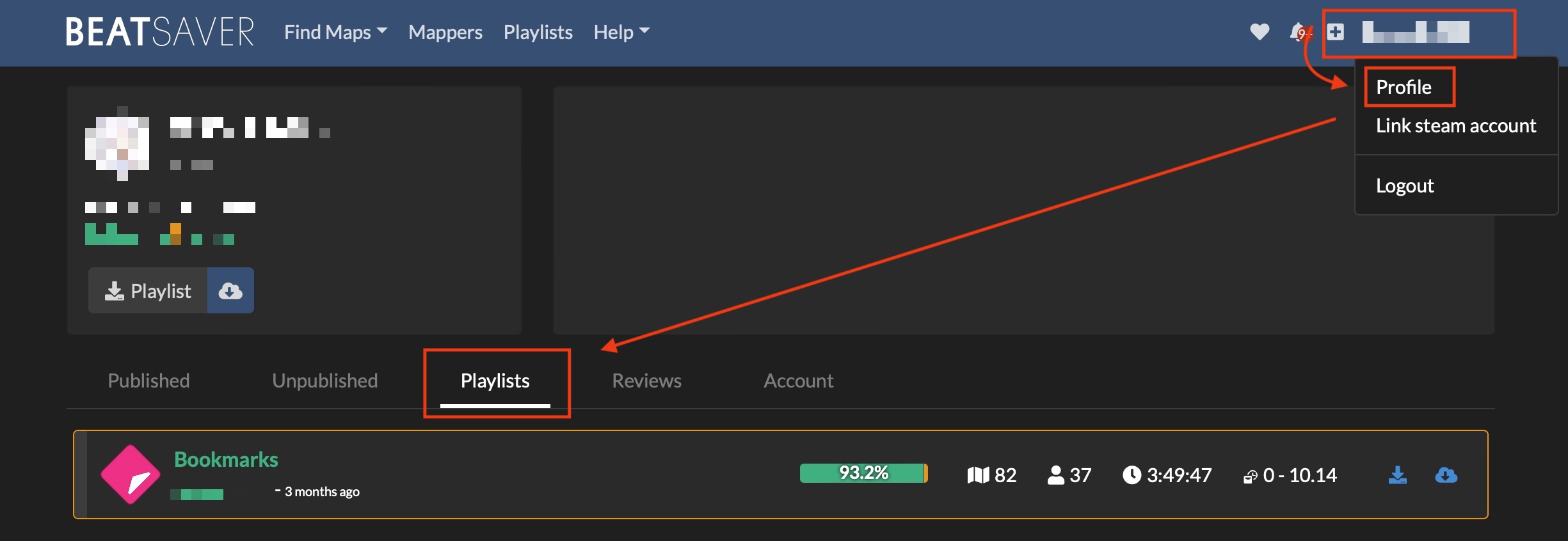
このブックマークの右側にある☁️みたいなOne-Clickボタンを押すとOne-Clickインストールができる。(ModAssistantで設定したやつ)
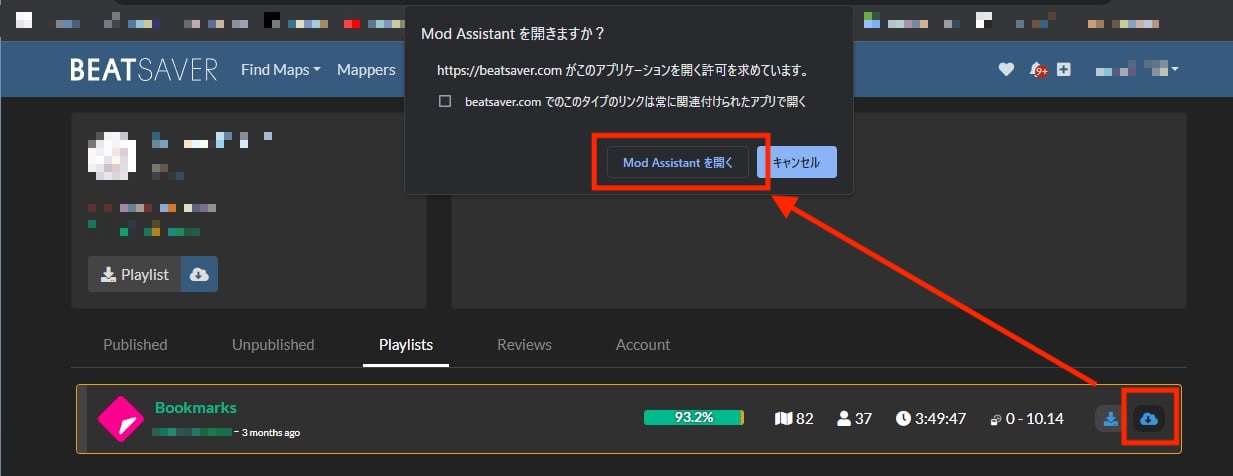
すると以下のような画面が出てBeat Saberにインストールできる。

※ちなみにOne-Clickインストールがうまくいかない場合は手動でインストールもできる。
ダウンロードしてからModAssistantの[設定]タブから[プレイリストをインストール]すればいい。
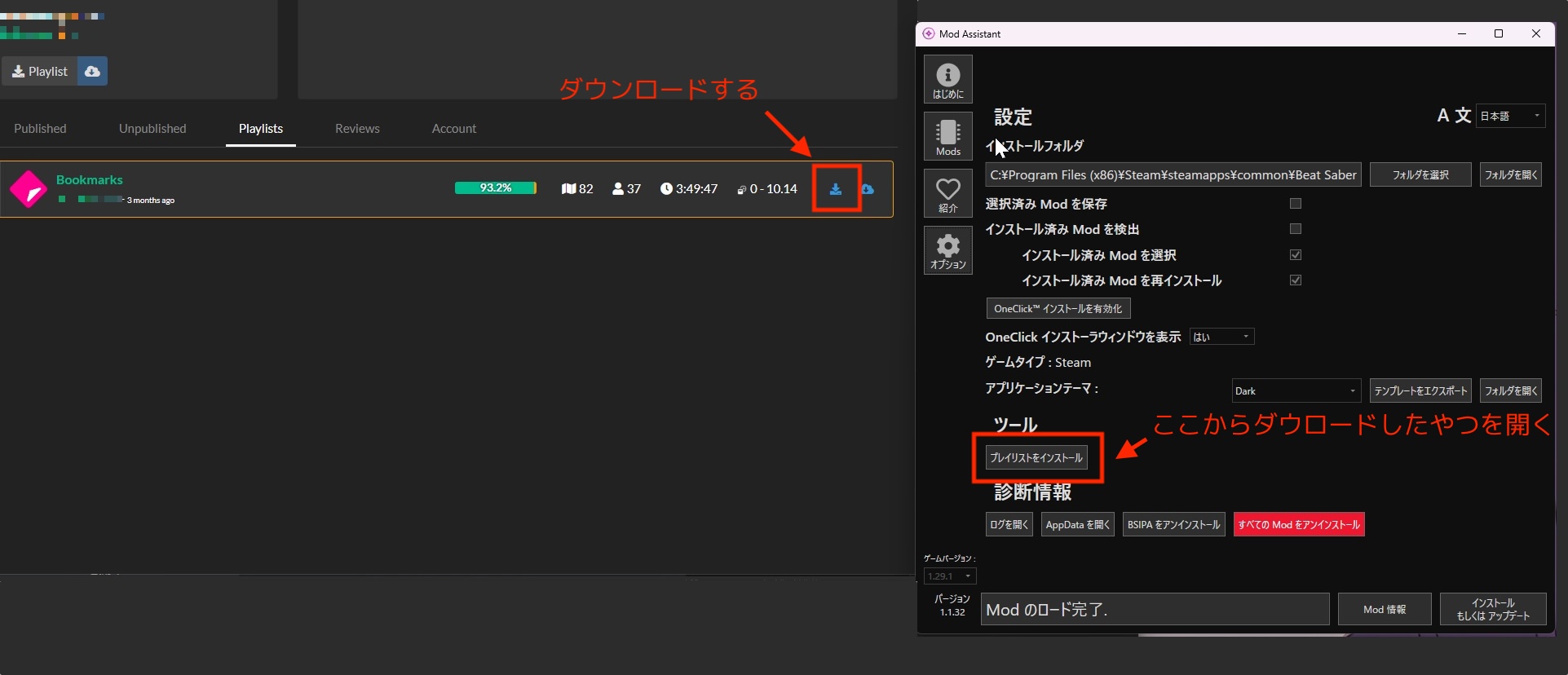
これであとはゲーム内で同期を行えばまとめて追加できる。ゲームをインストールしなおしても一気に復元できるので安心。
本来はBeatSaverでブックマークを更新したらゲーム内でも更新できそうな感じがするが、筆者の環境ではうまくいかなかった。情報募集中。
他、詰まったところ
Modがなぜか入らない / Modsが表示されない
筆者の環境だとDドライブにインストールしてたら発生。個人的にはDドライブをexFatでフォーマットしてたのが原因だと思う……。
Cドライブに入れたらインストールできた。
他、Beat Saver フォルダ直下にある IPA.exeを実行してみろ、とも見た。試してみる価値あり(IPA.exeはModを入れようとしないと出てこないので、これがない場合はModの導入がうまくいっていない可能性が高い)
ModAssistantのOne-Clickが動かない
解決策1:以下のフォルダを削除してからもう一度ModAssistantの設定タブからOne-Clickを有効化する。
C:\Users\__ユーザー名__\AppData\LocalLow\Hyperbolic Magnetism\Beat Saber
※ __ユーザー名__は適宜変更。
解決策2:レジストリエディタで以下のパスにある値を編集する(レジストリの編集は自己責任で)→One-Clickの有効化をやり直す。
曲単体のOne-Click: \HKEY_CLASSES_ROOT\beatsaver\shell\open\command
プレイリストのOne-Click: \HKEY_CLASSES_ROOT\bsplaylist\shell\open\command

ただ、これをやってもなぜかプレイリストのインストールは失敗する(インストール中に失敗するのでOne-Clickは動いている)。情報募集中。



